
初心者におすすめのYouTube動画編集ソフトまとめ
誰もが手軽に動画を公開できるYouTubeは、情報発信に欠かせないサービスです。スマートフォンやビデオカメラで撮った動画を直接アップすることもできますが、視聴者を引きつける魅力ある動画を作るには、編集作業が重要です。
動画編集はハードルが高いというイメージがあるかもしれませんが、初心者に扱いやすいソフトも続々と登場しています。今回は人気のある「Filmora」をはじめ、初心者におすすめの動画編集ソフトをご紹介します。
1.初心者向けのYouTube動画編集ソフトを選ぶときのポイント
まずは、初心者が動画編集ソフトを選ぶときに気をつけるべきポイントを解説します。
1-1.使いやすさ

動画編集は奥が深く、初心者がいきなり高性能なソフトを使うと挫折してしまいがちです。まずは初心者向けに使いやすさが重視されているソフトを使い、動画編集の基礎を身につけるとよいでしょう。高度な編集がしたくなったら多機能なソフトも使ってみるなど、作りたい動画と編集スキルに合ったソフトを選ぶことをおすすめします。
1-2.自分好みのテンプレートが用意されているか
多くの動画編集ソフトでは、自由に使えるテンプレートが用意されています。撮影した動画にエフェクトや素材などを組み合わせるだけでクオリティの高い動画が作れるので、自分好みのテンプレートがどのくらい用意されているかを確認しておきましょう。
1-3.まずは無料版でお試し
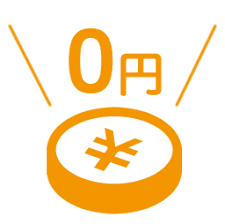
ソフトの使い勝手や自分の作りたい動画が作れるかどうかは、実際に使ってみないことには分かりません。購入前に無料で試せるソフトであれば、「難しくて使えなかった」「思い通りの編集ができなかった」といった購入後のトラブルを未然に防げます。
2.おすすめのYouTube動画編集ソフト
それでは、初心者におすすめできるYouTube向け動画編集ソフト10選を紹介します。
2-1.Filmora

シンプルな操作性と豊富なテンプレートが魅力の編集ソフトです。直感的に操作できるので「YouTubeをはじめたいけど動画編集はやったことがない」というビギナーでも安心。リストから素材を選び、ドラッグ&ドロップするだけで初心者でも簡単にハイクオリティな動画を作成できます。さらにクロマキー合成などの高度な編集機能も搭載されているので、より細部にまでこだわった動画を作り込みたい人にもぴったり。動画を作って公開するたびに編集スキルがアップし、クオリティが上がっていくのを実感できるでしょう。ソフト自体は無料でダウンロードできるため、実際に使ってみてから購入するか否かを判断できます。
2-2.iMovie
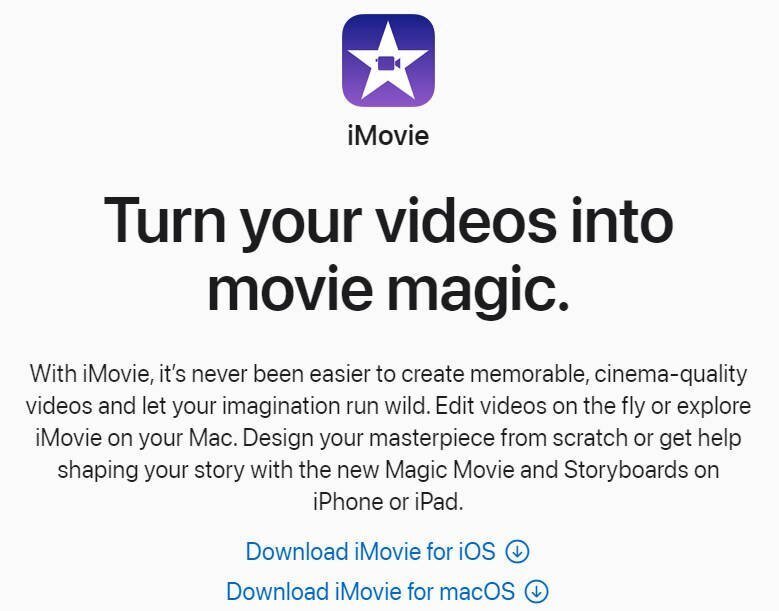
macOSとiOS専用のソフトです。Apple製品には標準でインストールされています。基本的な編集機能のほかフィルタやエフェクトも試用でき、予算をかけずに動画を作りたいという希望を叶えます。
2-3.Final Cut Pro X
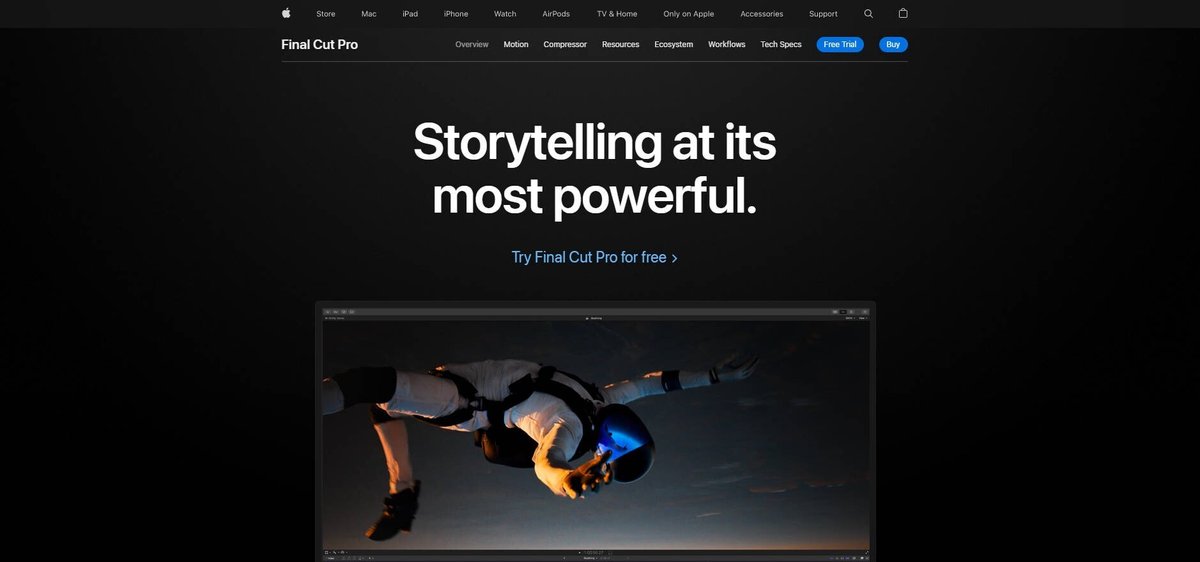
macOS専用の有料ソフトです。無料で使えるiMovieの上位版という位置づけで、より細かく自由な編集ができます。iMovieではもの足りなくなったときに導入を検討してみるとよいでしょう。
2-4.Adobe Premiere Pro

Adobe社が開発しているプロ向けの動画編集ソフトです。機能がとても豊富ですが、完璧に扱うには編集スキルが求められます。After EffectsなどAdobe社のソフトと連携させることで、より高度な画像編集が可能です。サブスクリプションで提供されています。
2-5.Lightworks4
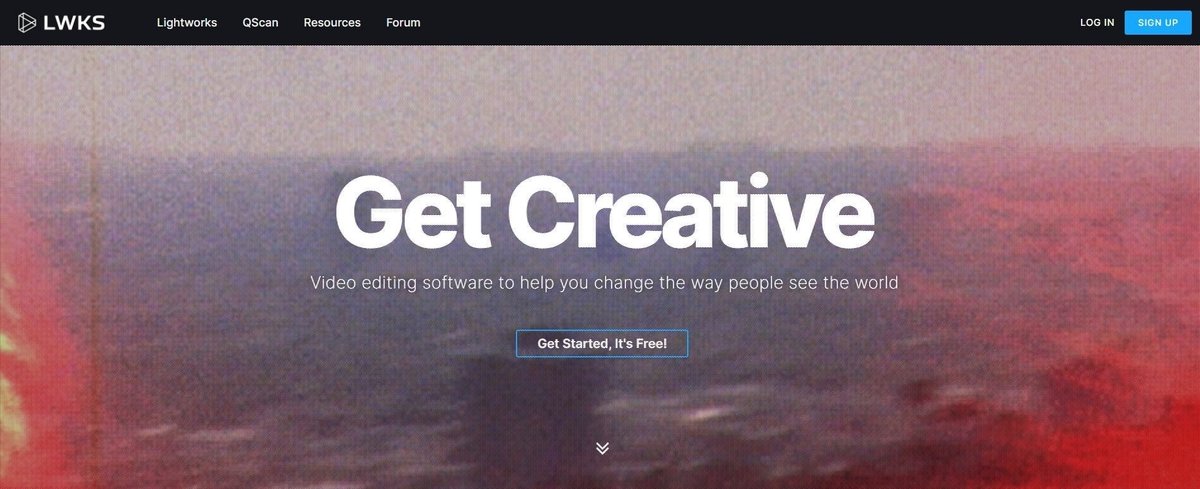
シンプルな編集機能を備えたソフトです。ドラッグ&ドロップによる簡単な操作でサクサクと動画編集を行えるため初心者にやさしいのが特徴です。無料版と有料版があり、無料版は機能が制限されています。
2-6.DaVinci Resolve
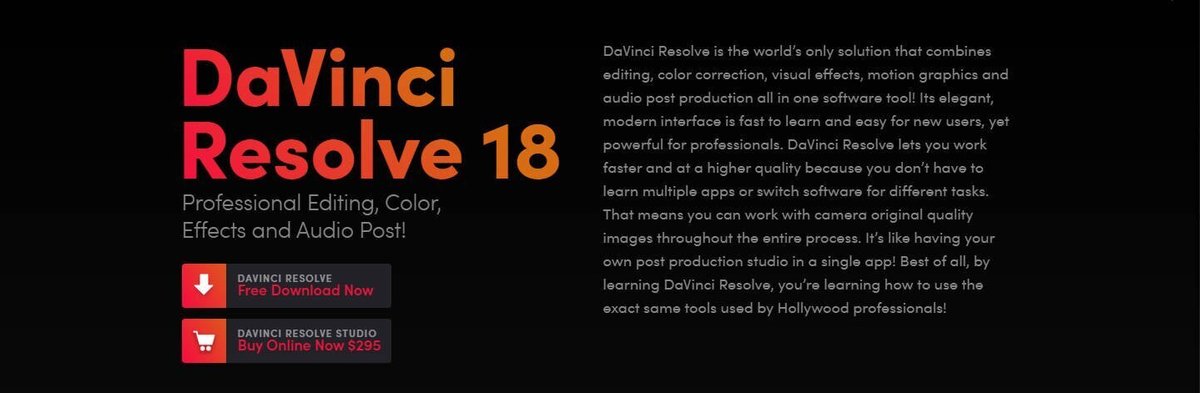
動画編集に加え、VFXやモーショングラフィックスなども扱える高性能のソフトです。高度な編集を行いたいプロ向けで、色彩の調整を手早くかつ本格的に行えます。無料版と有料版があり、無料版は機能が制限されています。
2-7.Microsoftフォト
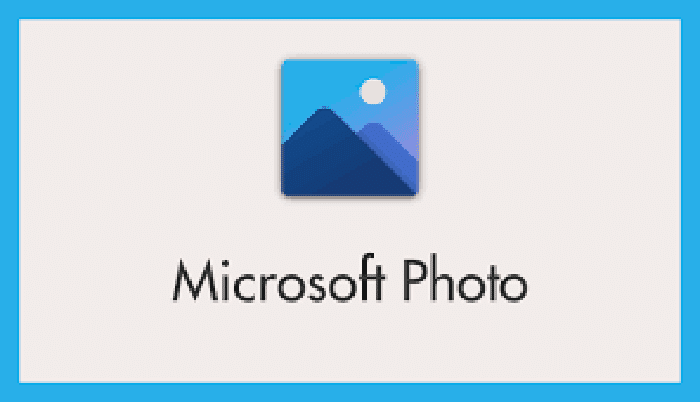
Windowsに標準搭載されている動画編集ソフトです。不要シーンのカットや字幕の挿入といった基本的な動画編集ができるほか、フィルタを適用して雰囲気のある動画を制作することもできます。動作も軽く、Windowsパソコンで簡単な編集をしたいときに役立ちます。
2-8.VideoPad Video Editor
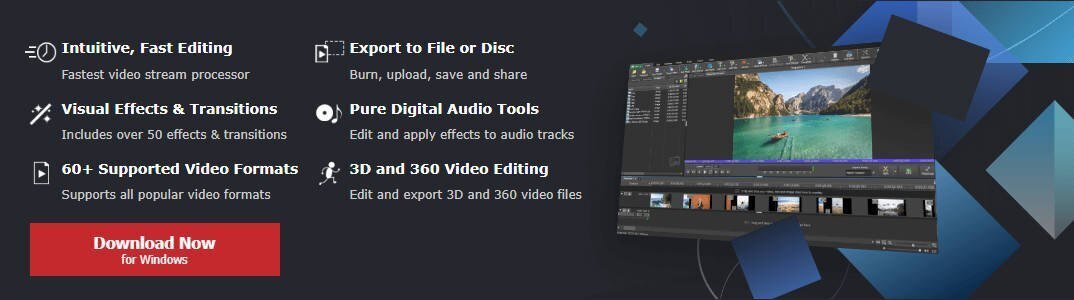
シーンのカットやBGMの挿入、字幕入れといった基本的な動画編集機能を備えたソフトです。操作性がシンプルで、多彩なエフェクトも用意されています。非営利目的に限り無料で使えます。
2-9.HitFilm Express
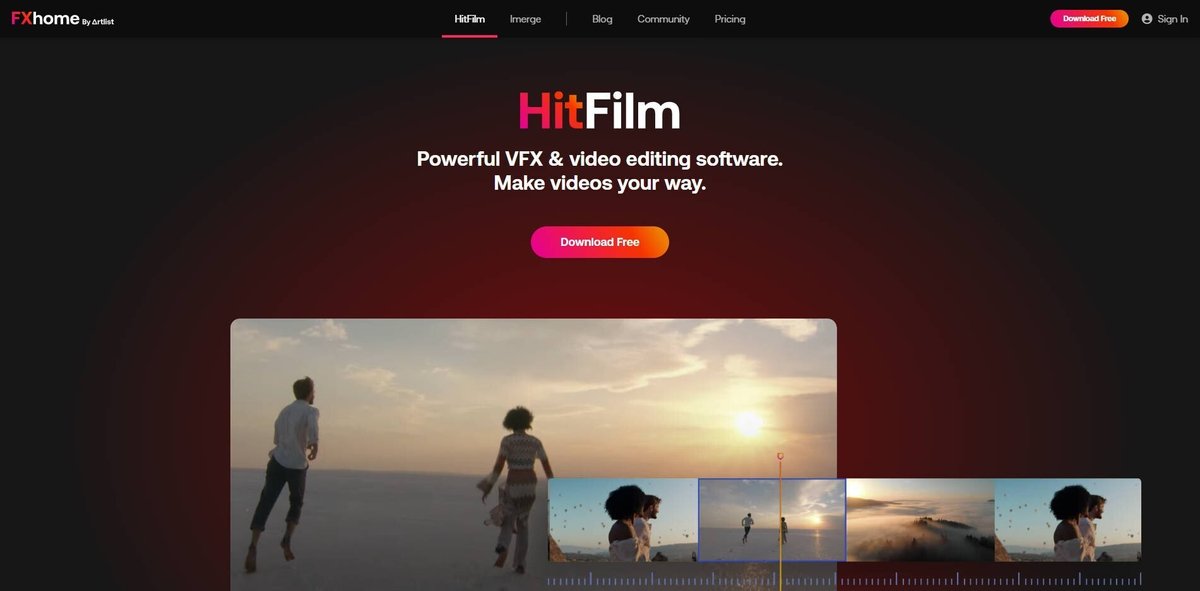
無料で使えるソフトの中ではかなり高性能で、エフェクトも多数用意されています。初心者から本格的に動画編集に取り組みたい人まで幅広いニーズに応える機能を搭載していますが、日本語版がないため、導入しやすさや使い勝手については評価が分かれます。
2-10.Blender
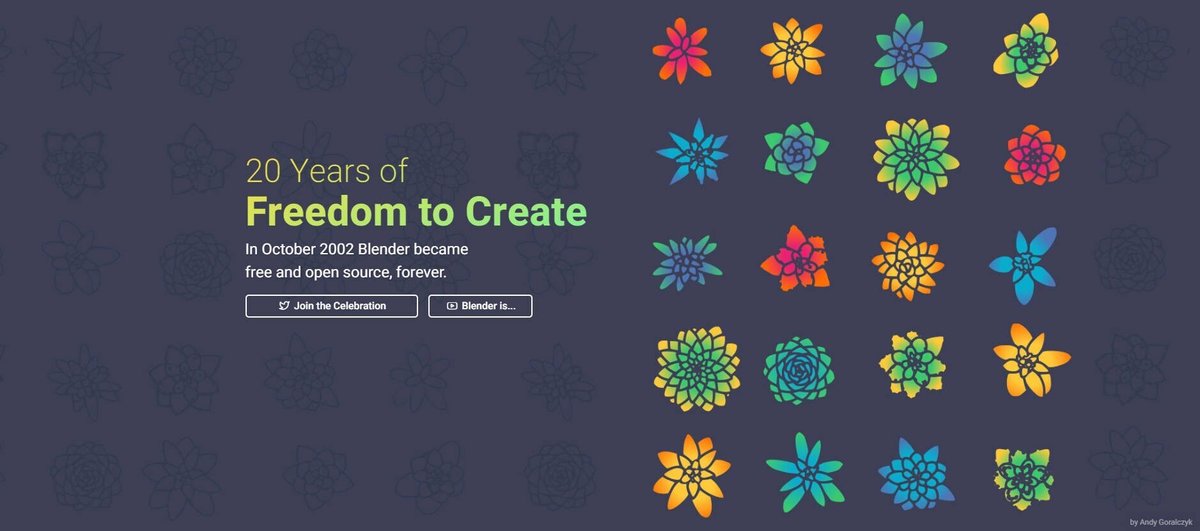
3DCGを制作するためのソフトとしてよく知られていますが、動画編集も行えます。シーンのカットや字幕の挿入、スピード調整など、機能面は申し分ありません。ユーザーコミュニティが活発で情報量が豊富なのも魅力だといえるでしょう。無料で使用できます。
まとめ
今回ピックアップした動画編集ソフトの中でも、「Filmora」は非常に使い勝手がよく、使いたい素材を選んでドラッグ&ドロップしていくだけで高品質な動画が完成します。これからYouTubeを始めようとしている方、すでにあるYouTubeチャンネルの動画の質を高めてより多くの人に見てもらいたいと考えている方は、ぜひFilmoraを活用してみてください。
無料でダウンロードして今すぐ使い始めることができます。
